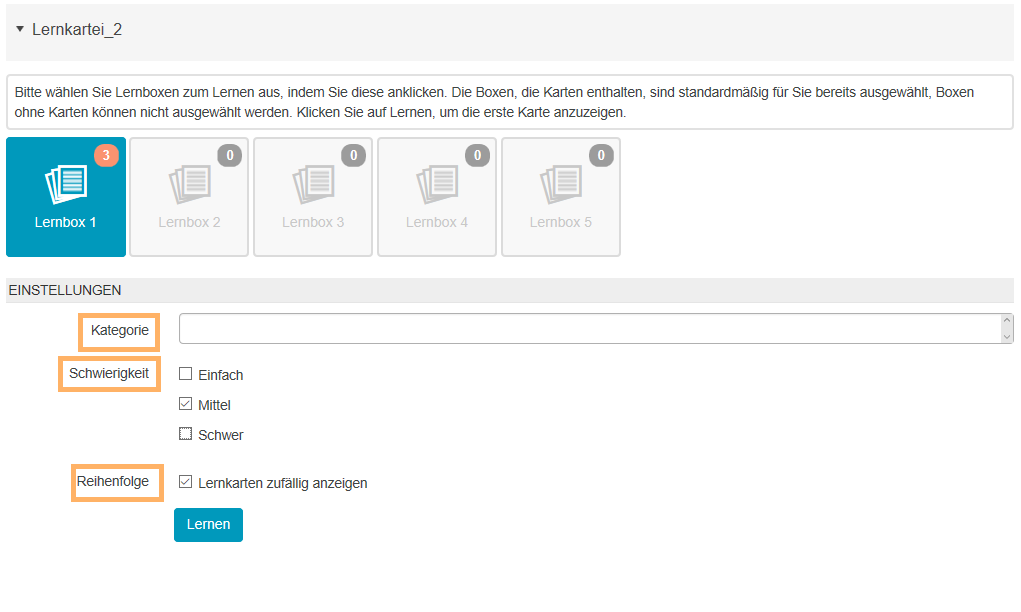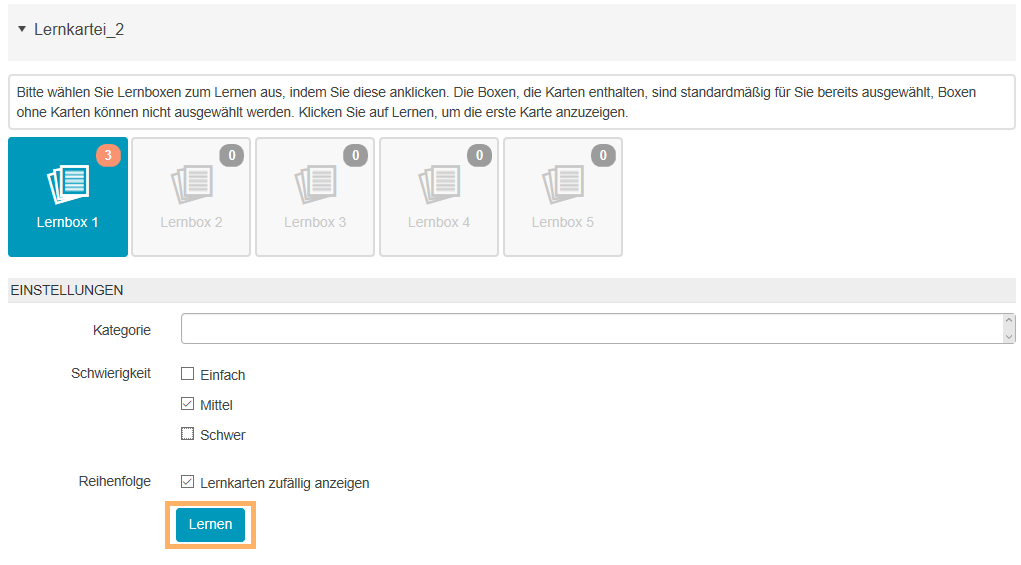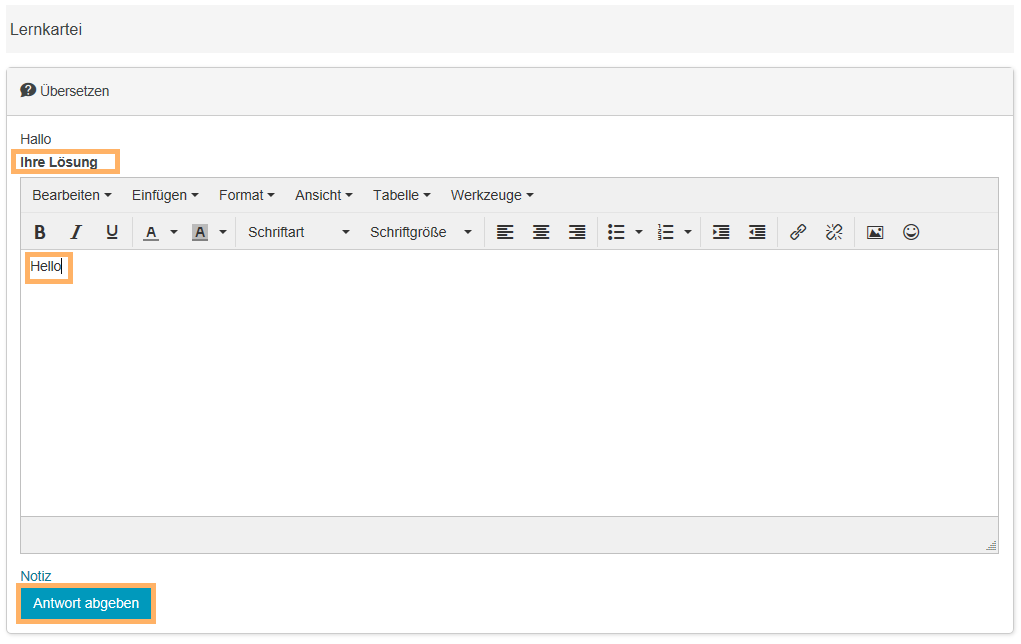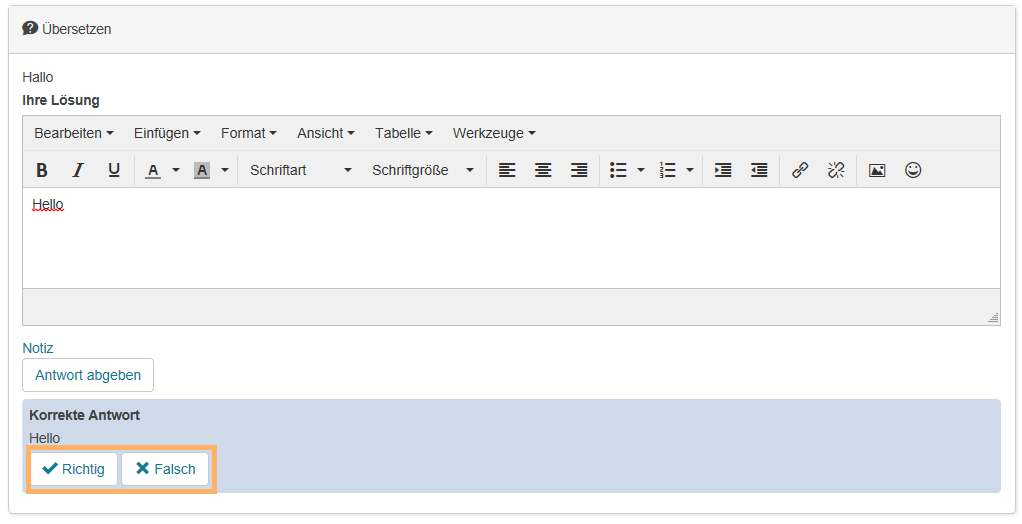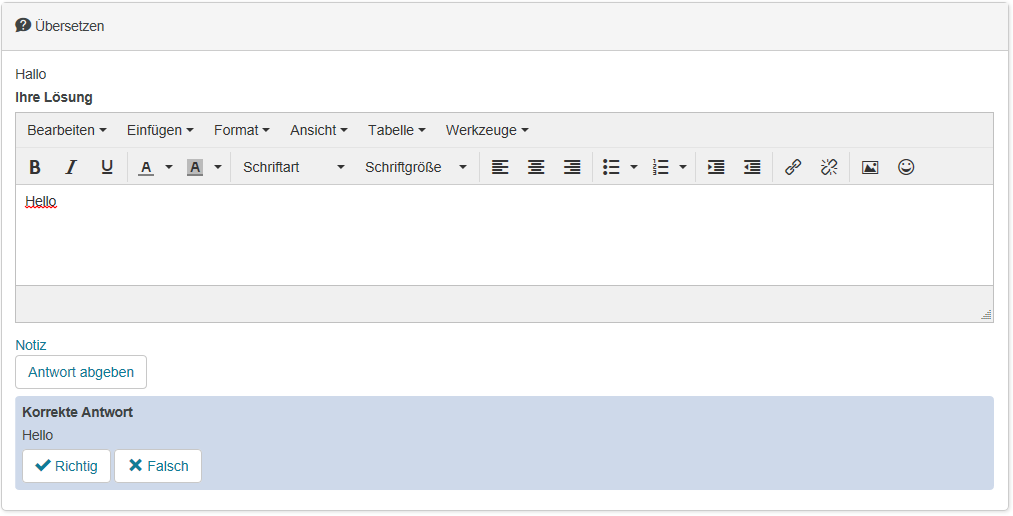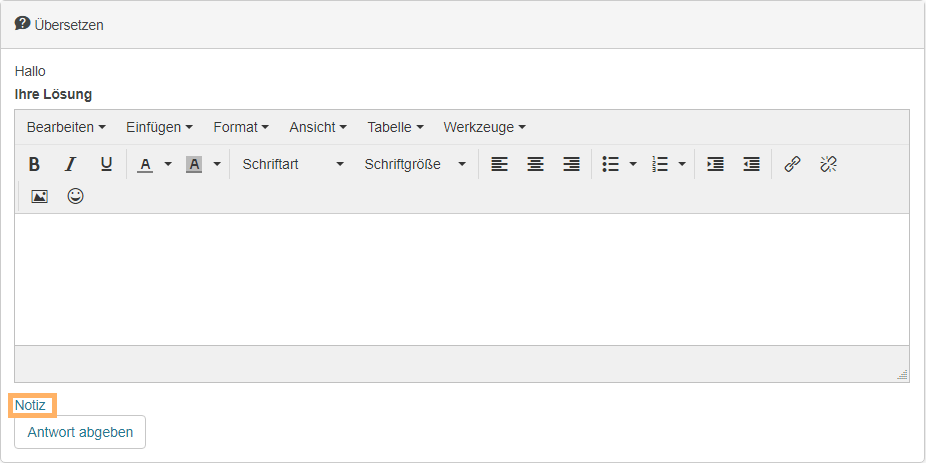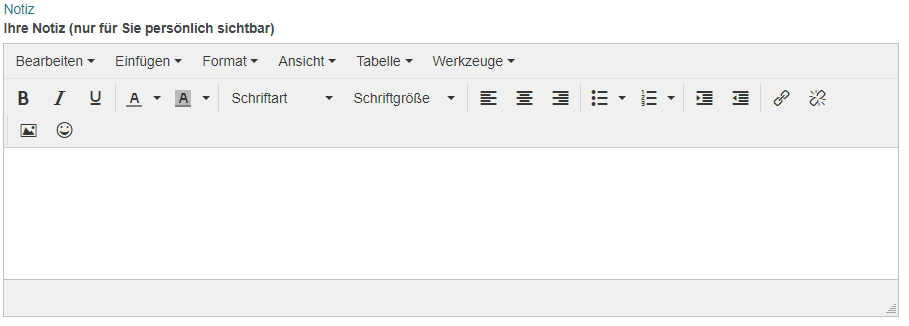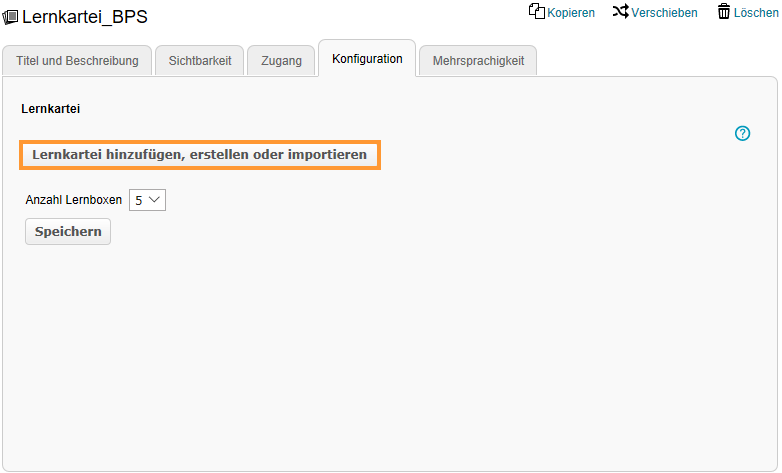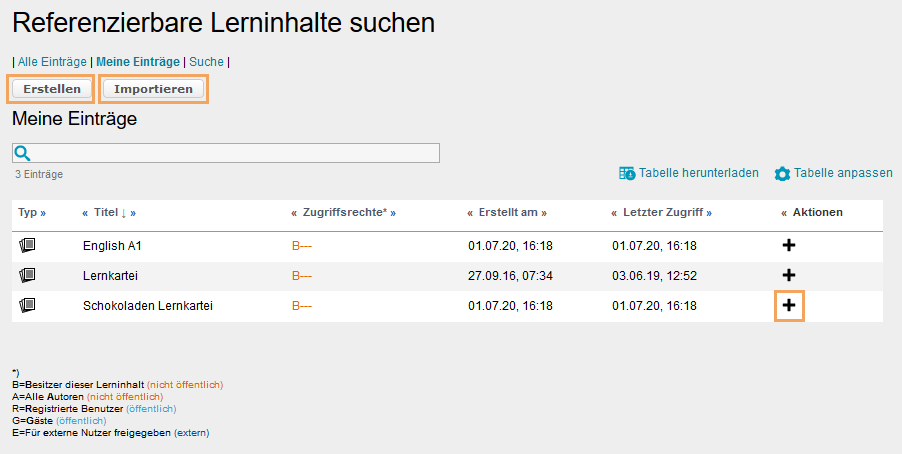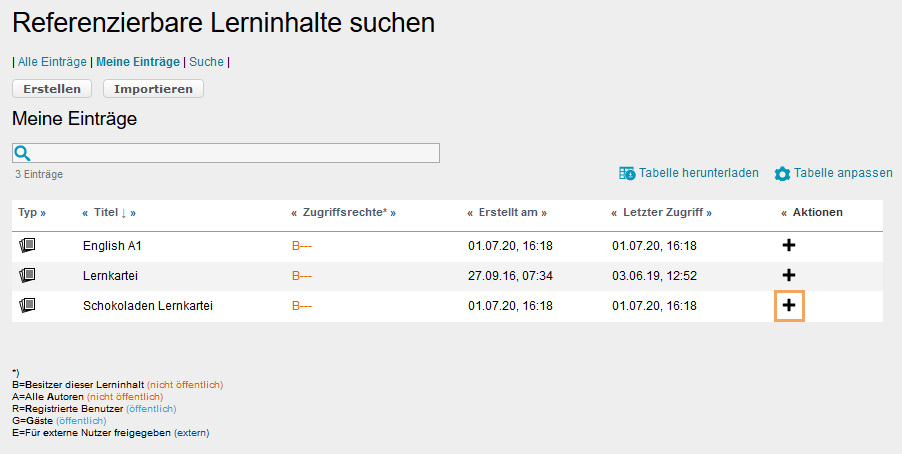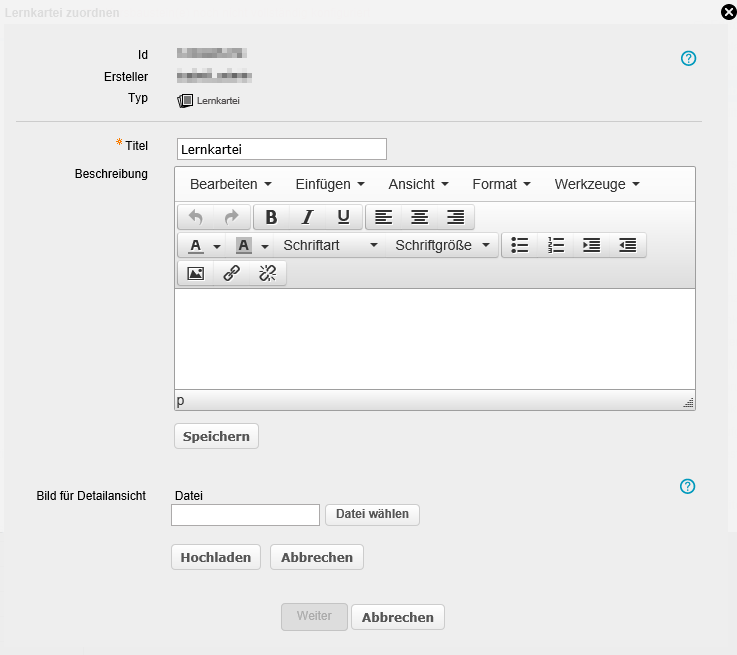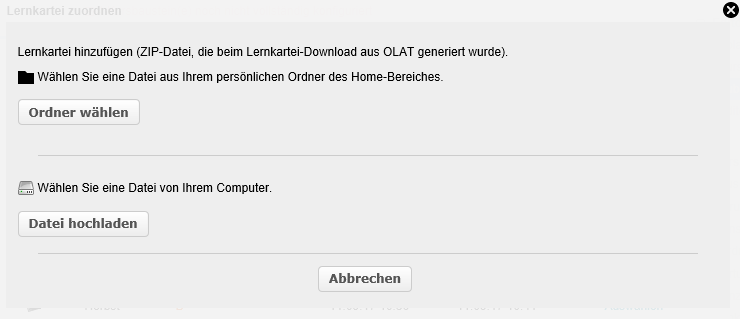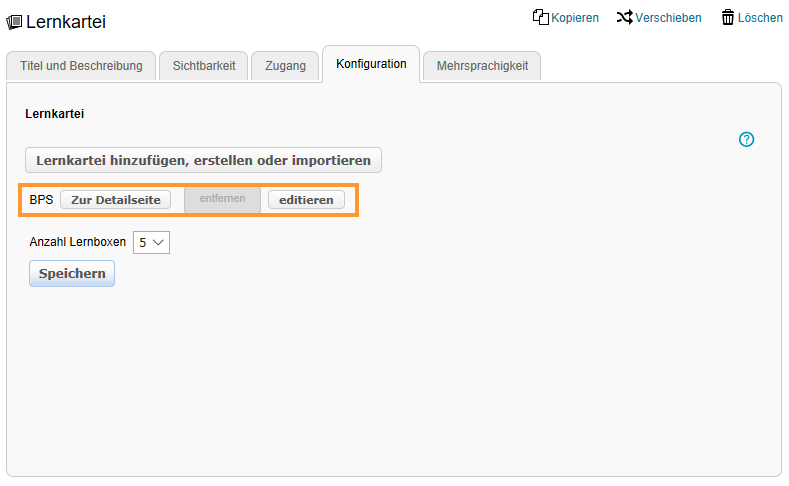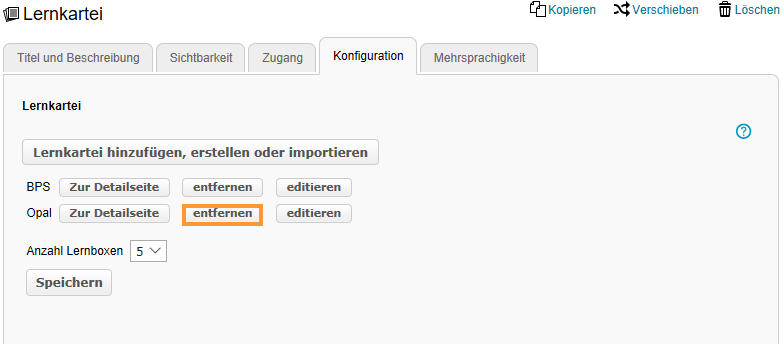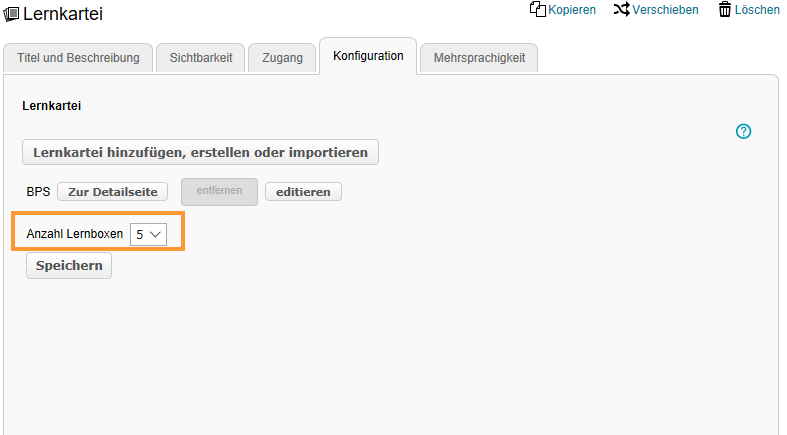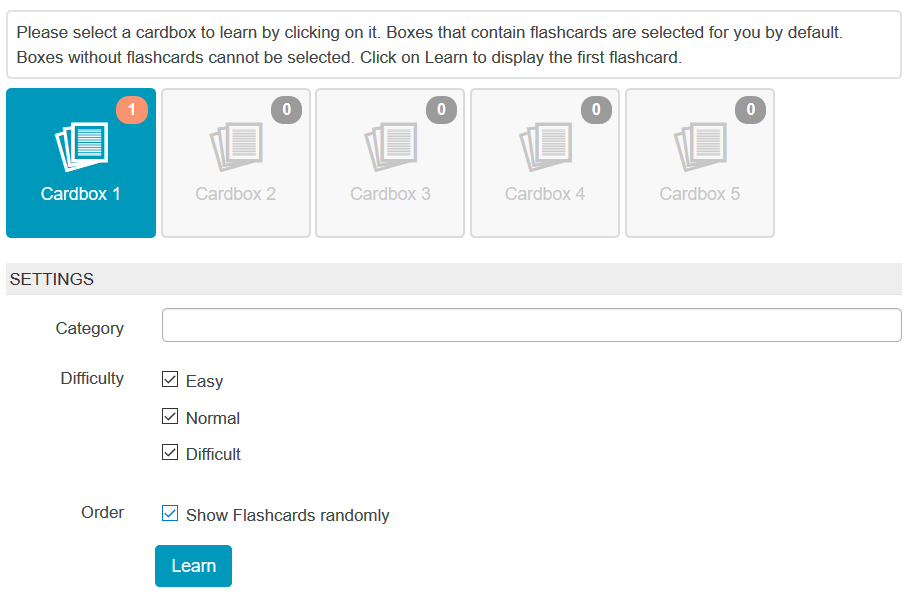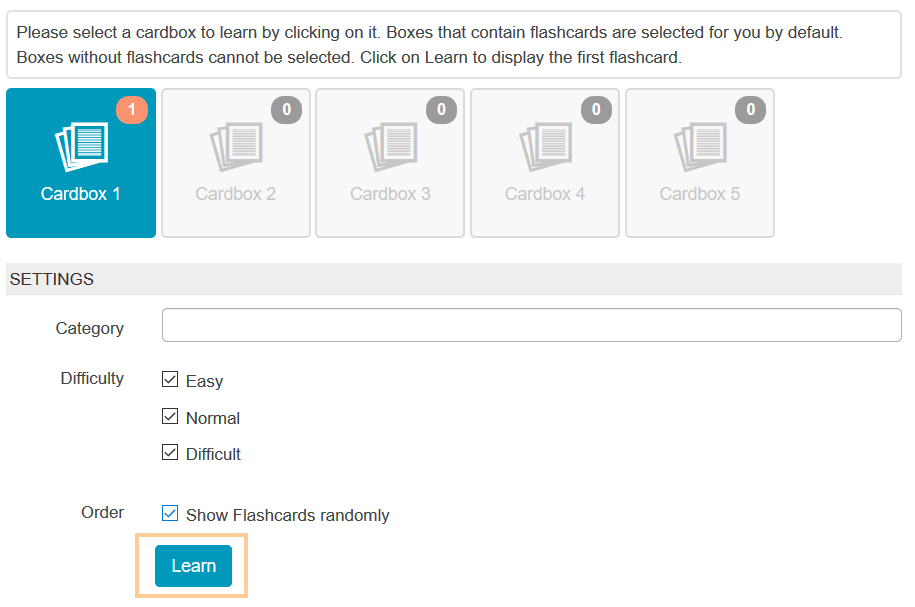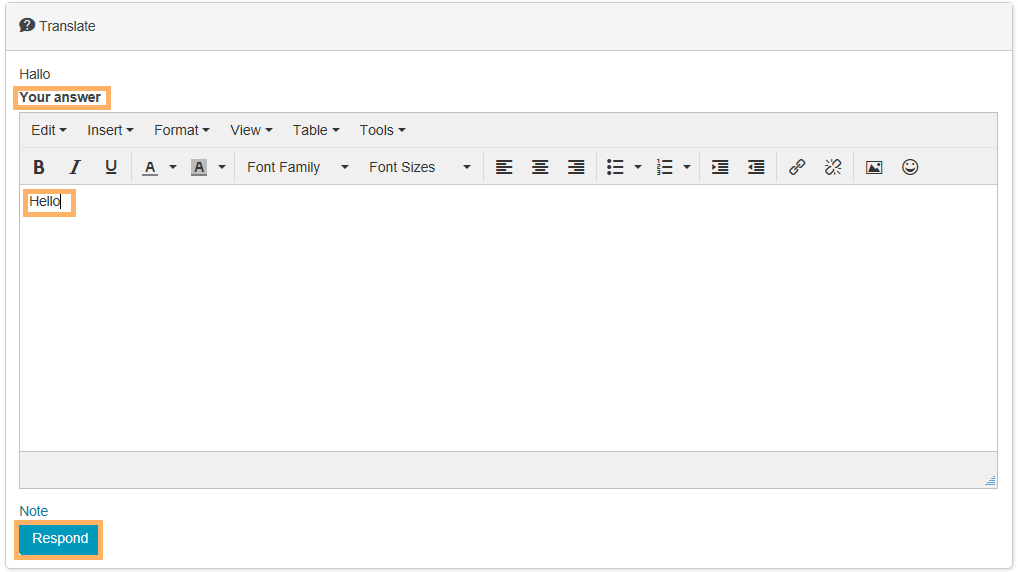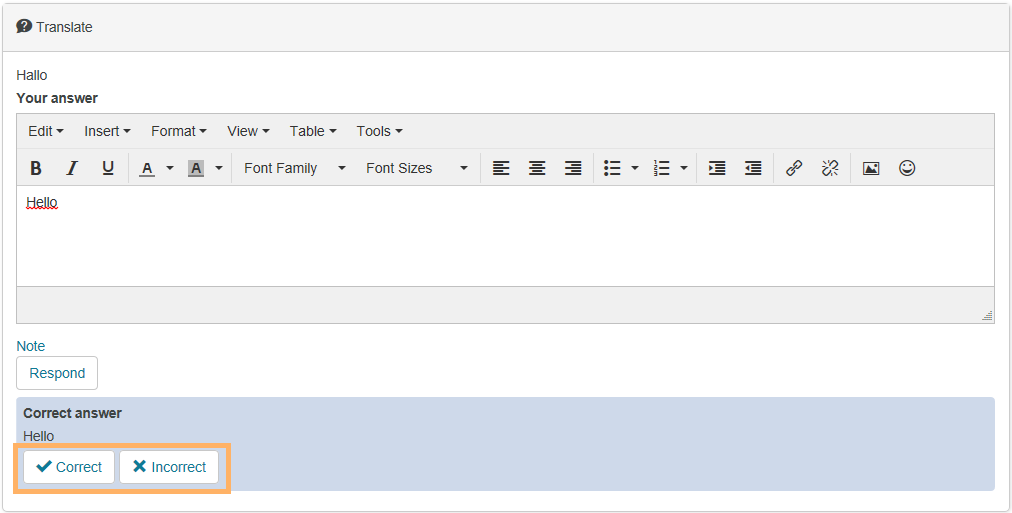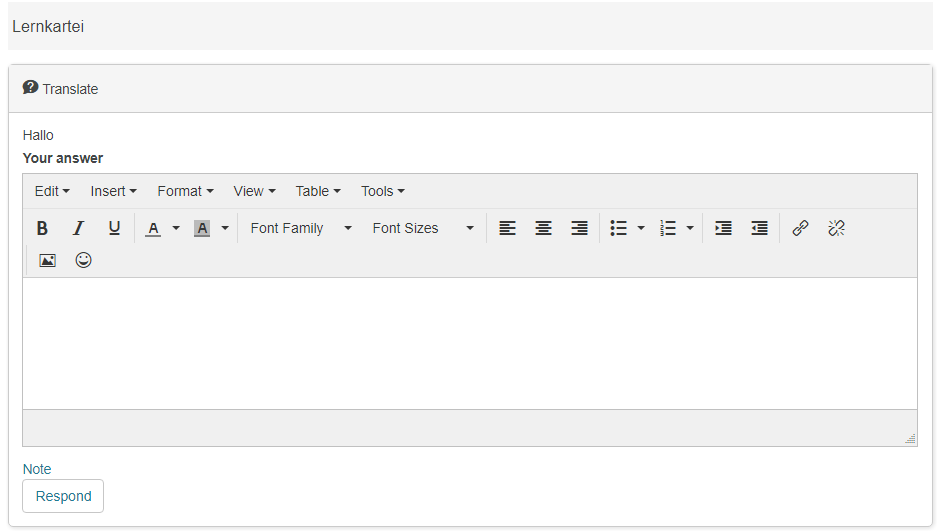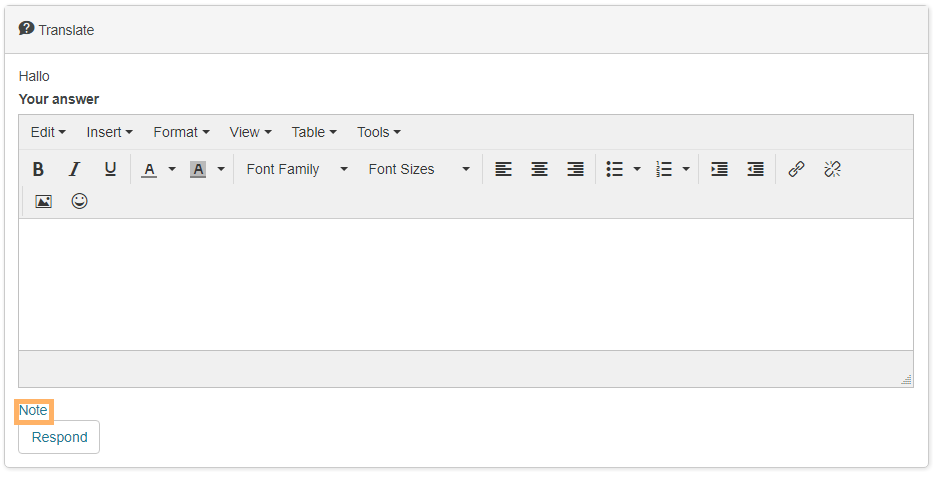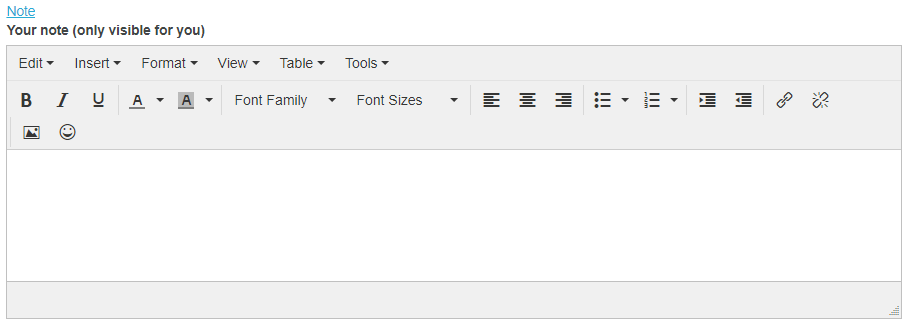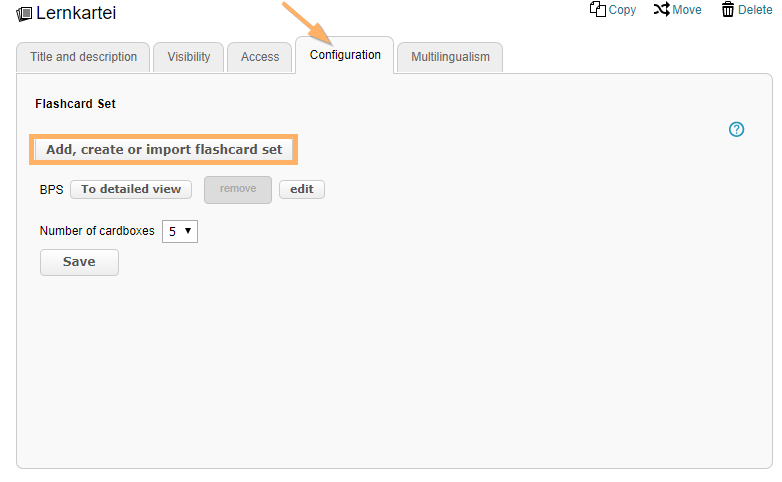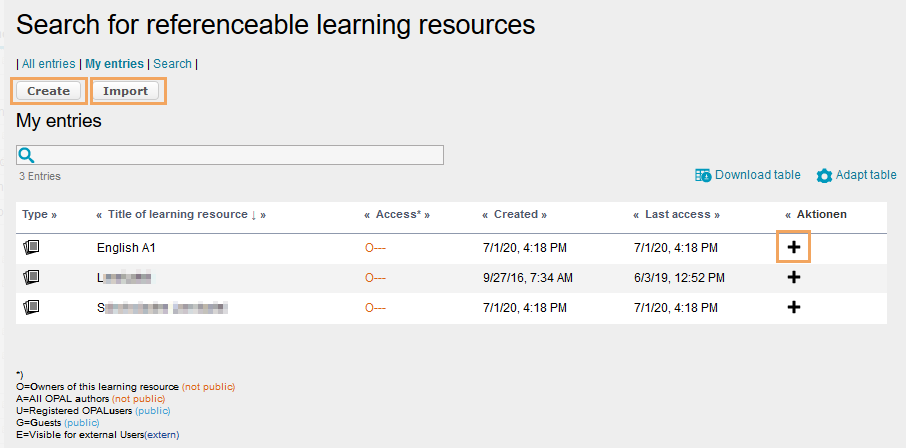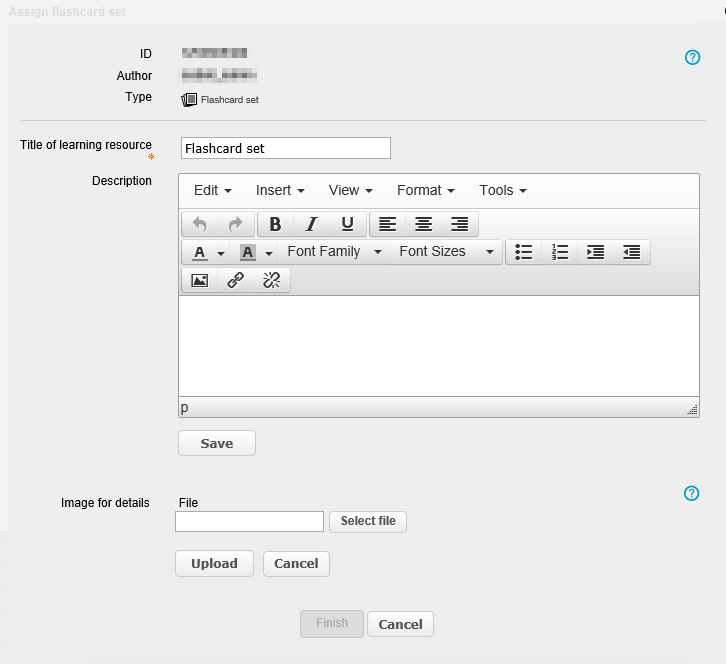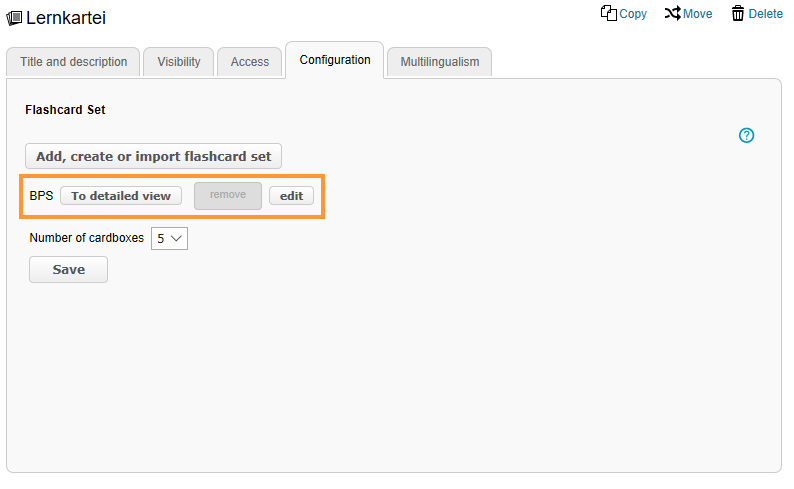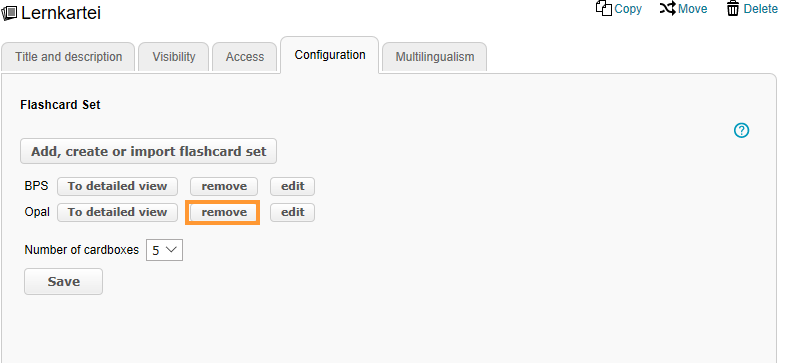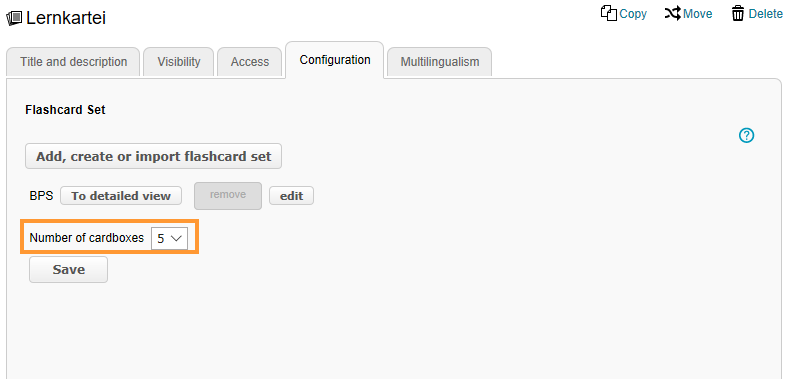Lernkartei
Nutzung aus Lerner-Sicht
Überblick
Im oberen Bereich der Lernkartei finden Sie die verschiedenen Lernboxen der Lernkartei. Die Anzahl der Boxen wird vom Ersteller der Lernkartei festgelegt. Die Zahl in der rechten Ecke zeigt an, wie viele Lernkarten sich in der jeweiligen Lernbox befinden. Unterhalb der Lernboxen ist es möglich, Einstellungen für das Lernen mit der Lernkartei vorzunehmen. Beispielsweise können Sie eine Kategorie auswählen, einen Schwierigkeitsgrad festlegen oder über die Reihenfolge der Lernkarten bestimmen. |
Funktionen für den Nutzer
Lernen mit der Lernkartei | Um in einem Kurs mit einer Lernkartei zu lernen, gehen Sie wie folgt vor: |
Notizen hinzufügen | Eine Notiz kann als Hinweis bei der Beantwortung dienen. Um eine Notiz zu einer Lernkarte hinzuzufügen, gehen Sie wie folgt vor: |
Nutzung aus Autoren-Sicht
Im Kurseditor
Im Kurseditor stehen Ihnen folgende Funktionen zur Verfügung:
Kursbaustein Lernkartei hinzufügen | |||||||||||||||
Allgemeine Konfigurations-Einstellungen | Im Kurseditor sehen Sie folgende Konfigurationstabs:
| ||||||||||||||
Spezielle Konfigurations-Einstellungen | Im Tab Konfiguration ordnen Sie Ihrem Kursbaustein eine oder mehrere Lernkartei-Ressource
| ||||||||||||||
Funktionen nach dem Hinzufügen einer Lernkartei-Ressource |
|
In der Kursansicht
In der Kursansicht eines Kursbausteins Lernkartei stehen Ihnen alle für Nutzer verfügbaren Funktionen offen.
Usage: Learners' View
Overview
In the upper area of the course element, you will find the various Cardboxes of the flashcard set. The number of boxes is determined by the creator of the flashcard set. The number in the right corner represents the total number of flashcards in the cardbox. Below the cardboxes, it is possible to configure settings for learning with the flashcard set. For example, you can choose a category, set a level of difficulty, or determine the order of the flashcards. |
|
Functions for users
Learning with flashcard sets | To learn with a flashcard set, proceed as follows: |
Add notes | To add a note to your flashcard, proceed as follows: |
Configuration: Authors' View
In the course editor
The following functions are available in the course editor:
Add a course element flashcard set | |||||||||||||||
General configuration settings | In the course editor, you will find the following configuration tabs:
| ||||||||||||||
Special configuration settings | In the tab Configuration, you can assign one or more flashcard set resource(s) to your course element. Choose one of the three options:
| ||||||||||||||
Functions after adding a flashcard set resource |
|
In the course view
In the course view of a course element Flashcard set, you have access to all Functions available to users.